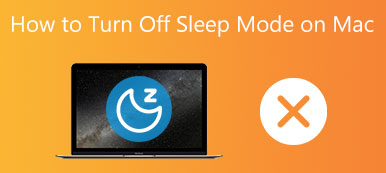Αυτή η ανάρτηση μοιράζεται 5 αποτελεσματικές λύσεις για την αντιμετώπιση του προβλήματος υπερθέρμανσης του Mac. Πρέπει να ξέρετε ότι, μπορεί να οφείλεται σε διάφορους λόγους. Όταν το Mac σας συνεχίζει να υπερθερμαίνεται, μπορείτε να δοκιμάσετε να χρησιμοποιήσετε τις παρακάτω συμβουλές σταματήστε την υπερθέρμανση του Mac σας.
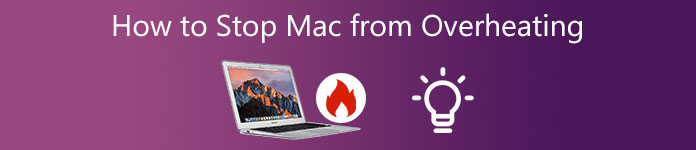
- Μέρος 1. Γιατί το Mac μου συνεχίζει να υπερθερμαίνεται
- Μέρος 2. Μάθετε 5 τρόπους για να σταματήσετε το Mac από την υπερθέρμανση
- Μέρος 3. Συχνές ερωτήσεις για το πώς να διορθώσετε την υπερθέρμανση και την αργή κίνηση του Mac
Μέρος 1. Γιατί το Mac μου συνεχίζει να υπερθερμαίνεται
Όπως αναφέρθηκε παραπάνω, πολλοί παράγοντες θα προκαλέσουν υπερθέρμανση και επιβράδυνση του Mac σας. Πριν σας δείξουμε πώς να σταματήσετε την υπερθέρμανση του Mac, θα πρέπει να καταλάβετε γιατί το Mac σας συνεχίζει να υπερθερμαίνεται.
Εκτελούνται πάρα πολλές διεργασίες και εφαρμογές
Η CPU του Mac σας υπερφορτώνεται όταν εκτελείτε βαριές εργασίες. Θα ακούσετε εκνευριστικό θόρυβο που δημιουργείται από θαυμαστές. Οι ανεμιστήρες Mac είναι ενεργοποιημένοι για να προσφέρουν επιπλέον ροή αέρα και να δροσίζουν το Mac σας. Εάν συνεχίσετε τις εργασίες έντασης πόρων ή εκτελέσετε πολλές διεργασίες, το Mac θα συνεχίσει να υπερθερμαίνεται.
Ο Mac κάνει υπερωρίες
Αφού συνεχίσετε να χρησιμοποιείτε Mac για μεγάλο χρονικό διάστημα, η θερμότητα θα συγκεντρωθεί και δεν θα μπορεί να αφαιρεθεί εγκαίρως από τους ανεμιστήρες. Η μακροχρόνια συνεχής εργασία μπορεί εύκολα να προκαλέσει το πρόβλημα υπερθέρμανσης του Mac.
Ξεπερασμένο macOS
Εάν το Mac σας εκτελεί ένα παλιό macOS, ενδέχεται να αντιμετωπίσετε το πρόβλημα υπερθέρμανσης του Mac. Σε ορισμένες περιπτώσεις, ορισμένες παλιές εφαρμογές στο Mac σας που περιέχουν σφάλματα ή αναποτελεσματικότητα θα προκαλέσουν επίσης υπερθέρμανση του Mac σας.
Πρόβλημα υλικού ή σφάλμα SMC
Η υπερθέρμανση του Mac μπορεί να οφείλεται σε πρόβλημα υλικού. Για παράδειγμα, οι ανεμιστήρες μαζεύουν πολλή σκόνη και δεν μπορούν να παρέχουν αρκετή ροή αέρα για να κρυώσουν το Mac σας. Μερικές φορές, το σφάλμα SMC θα οδηγήσει εύκολα ένα Mac να πάρει θερμότητα και να υπερβεί μια κανονική θερμοκρασία.
Μέρος 2. Λάβετε 5 χρήσιμες συμβουλές για να σταματήσετε την υπερθέρμανση του Mac
Από αυτό το μέρος, θα σας καθοδηγήσουμε για να σταματήσετε την υπερθέρμανση ενός Mac. Λαμβάνοντας υπόψη ότι δεν μπορείτε να καταλάβετε τον ακριβή λόγο για τον οποίο υπερθερμαίνεται το Mac σας, πρέπει να δοκιμάσετε να χρησιμοποιήσετε τις 5 παρακάτω συμβουλές μία προς μία για να κρυώσετε ένα Mac που υπερθερμαίνεται.
Κάντε επανεκκίνηση για να σταματήσετε την υπερθέρμανση του Mac
Η επανεκκίνηση είναι ένας αποτελεσματικός τρόπος για να διορθώσετε διάφορα προβλήματα. Όταν το Mac σας υπερθερμαίνεται, μπορείτε να επιλέξετε να κλείσετε το Mac σας και να το αφήσετε να ξεκουραστεί για λίγα λεπτά. Όταν επιστρέψει σε σταθερή θερμοκρασία, μπορείτε να το ενεργοποιήσετε και να συνεχίσετε να το χρησιμοποιείτε.
Ελέγξτε τη CPU του MacBook και κλείστε τις βαριές εφαρμογές
Μπορείς να πας Δραστηριότητα Monitor για να πάρετε μια ιδέα για το ποιες διαδικασίες επηρεάζουν τη χρήση της CPU, της GPU, της ενέργειας, του δίσκου και της μνήμης του Mac σας. Θα πρέπει να κλείσετε βαριά και αχρησιμοποίητα προγράμματα για να αποτρέψετε την υπερθέρμανση του Mac σας.
Για πρόσβαση στο Activity Monitor σε Mac, μπορείτε να ανοίξετε ένα Finder παράθυρο, μεταβείτε στο Utilities, Και στη συνέχεια κάντε κλικ στο κουμπί Εφαρμογές. Μετά από αυτό, μπορείτε να κάνετε κύλιση προς τα κάτω για να φορτώσετε το Δραστηριότητα Monitor και ανοίξτε το.
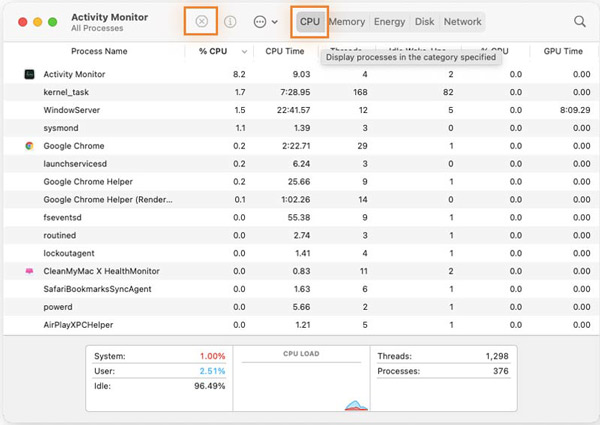
Ενημερώστε το macOS στην πιο πρόσφατη έκδοση
Βεβαιωθείτε ότι χρησιμοποιείτε το πιο πρόσφατο macOS. Μπορείτε να μεταβείτε στις Προτιμήσεις συστήματος για να ελέγξετε εάν υπάρχει διαθέσιμη ενημέρωση. Όταν φτάσετε στο παράθυρο Προτιμήσεις συστήματος, μπορείτε να χρησιμοποιήσετε τη δυνατότητα ενημέρωσης λογισμικού για να ενημερώσετε το Mac στο πιο πρόσφατο σύστημά του.
Απελευθερώστε χώρο στο δίσκο Mac και βελτιστοποιήστε το Mac

4,000,000 + Λήψεις
Παρακολουθήστε Mac CPU, GPU, χρήση δίσκου, μπαταρία, μνήμη και πολλά άλλα.
Αποκτήστε περισσότερο διαθέσιμο χώρο αποθήκευσης σε Mac και απεγκαταστήστε εφαρμογές που δεν χρησιμοποιούνται.
Προσφέρετε βελτιστοποίηση, διαχείριση αρχείων, ιδιωτικότητα και άλλα χρήσιμα εργαλεία για τη βελτιστοποίηση του Mac.
Επιταχύνετε το Mac σε πραγματικό χρόνο και αφαιρέστε adware, κακόβουλο λογισμικό, ιούς και άλλα.
Βήμα 1 Δωρεάν εγκατάσταση και εκτέλεση αυτού του Mac Cleaner. Μπορείτε πρώτα να επιλέξετε Κατάσταση για να παρακολουθείτε τις τρέχουσες πληροφορίες CPU, μνήμης και δίσκου Mac.

Βήμα 2 Διαθέτει 8 επιλογές εκκαθάρισης δεδομένων Mac καθαριστής χαρακτηριστικό. Μπορείς να πας καθαριστής και, στη συνέχεια, επιλέξτε τον συγκεκριμένο τύπο δεδομένων για να αφαιρέσετε σχετικά αρχεία.

Βήμα 3 Όταν επιλέγετε ΕΡΓΑΛΕΙΟΘΗΚΗ, μπορείτε να αποκτήσετε πιο χρήσιμα εργαλεία. Εδώ μπορείτε να χρησιμοποιήσετε αυτά τα εργαλεία για να βελτιώσετε την απόδοση του Mac σας και να επιταχύνετε το Mac σας σε πραγματικό χρόνο.

Καθαρίστε τους ανεμιστήρες Mac για να αποτρέψετε την υπερθέρμανση του Mac
Για να καθαρίσετε τους εσωτερικούς ανεμιστήρες του Mac σας, μπορείτε να χρησιμοποιήσετε πεπιεσμένο αέρα ή να μεταβείτε στο τοπικό Apple Store και να λάβετε βοήθεια από επαγγελματικό προσωπικό. Επιπλέον, θα πρέπει να διατηρείτε το πληκτρολόγιο και τους αεραγωγούς καθαρούς. Βεβαιωθείτε ότι το Mac σας μπορεί να αποβάλλει γρήγορα τη θερμότητα με τον τρόπο που σχεδιάστηκε.
Οι άνθρωποι ρωτούν επίσης:
Πώς να εκκινήσετε το Mac σας σε ασφαλή λειτουργία για να κάνετε αντιμετώπιση προβλημάτων
5 χρήσιμες συμβουλές για να διορθώσετε ότι τα AirPods δεν συνδέονται με Mac
Μέρος 3. Συχνές ερωτήσεις για το πώς να διορθώσετε την υπερθέρμανση και την αργή κίνηση του Mac
Ερώτηση 1. Πώς μπορώ να ελέγξω τη θερμοκρασία της CPU του MacBook μου;
Για να ελέγξετε τη θερμοκρασία της CPU σε Mac, θα πρέπει να βασιστείτε σε ορισμένες οθόνες θερμοκρασίας τρίτων κατασκευαστών. Μπορείτε να μεταβείτε στο App Store και να βρείτε ένα κατάλληλο εργαλείο όπως τα μενού Fanny, Monit ή iStat για να σας ενημερώσει για την πραγματική εσωτερική θερμοκρασία.
Ερώτηση 2. Πού να προσαρμόσετε τις επιλογές εξοικονόμησης ενέργειας σε Mac;
Για να αποκτήσετε πρόσβαση στις επιλογές εξοικονόμησης ενέργειας σε Mac, μπορείτε να κάνετε κλικ στο επάνω εικονίδιο της Apple και, στη συνέχεια, να επιλέξετε την επιλογή Προτιμήσεις συστήματος από το αναπτυσσόμενο μενού. Μπορείτε να επιλέξετε είτε Μπαταρία είτε Εξοικονόμηση ενέργειας για πρόσβαση σε επιλογές εξοικονόμησης ενέργειας.
Ερώτηση 3. Ποια είναι η ιδανική θερμοκρασία ενός Mac;
Η Apple συμβουλεύει ότι η ιδανική θερμοκρασία περιβάλλοντος για χρήση ενός Mac κυμαίνεται από 50 έως 95 βαθμούς Φαρενάιτ. Γενικά, για ένα νέο μοντέλο Mac με το τσιπ M1 ή τον επεξεργαστή Intel Core i5/i7, η CPU του μπορεί να φτάσει με ασφάλεια σε θερμοκρασίες 100 βαθμών Κελσίου.
Συμπέρασμα
Θα πρέπει να διατηρείτε το Mac σας σε βέλτιστες εσωτερικές θερμοκρασίες. Αυτή η ανάρτηση αναφέρει ορισμένους κύριους παράγοντες που μπορεί να προκαλέσουν το πρόβλημα υπερθέρμανσης του Mac. Μπορείτε να λάβετε 5 χρήσιμες συμβουλές για να σας βοηθήσουν σταματήστε την υπερθέρμανση ενός Mac.



 Αποκατάσταση στοιχείων iPhone
Αποκατάσταση στοιχείων iPhone Αποκατάσταση συστήματος iOS
Αποκατάσταση συστήματος iOS Δημιουργία αντιγράφων ασφαλείας και επαναφορά δεδομένων iOS
Δημιουργία αντιγράφων ασφαλείας και επαναφορά δεδομένων iOS iOS οθόνη εγγραφής
iOS οθόνη εγγραφής MobieTrans
MobieTrans Μεταφορά iPhone
Μεταφορά iPhone iPhone Γόμα
iPhone Γόμα Μεταφορά μέσω WhatsApp
Μεταφορά μέσω WhatsApp Ξεκλείδωμα iOS
Ξεκλείδωμα iOS Δωρεάν μετατροπέας HEIC
Δωρεάν μετατροπέας HEIC Αλλαγή τοποθεσίας iPhone
Αλλαγή τοποθεσίας iPhone Android Ανάκτηση Δεδομένων
Android Ανάκτηση Δεδομένων Διακεκομμένη εξαγωγή δεδομένων Android
Διακεκομμένη εξαγωγή δεδομένων Android Android Data Backup & Restore
Android Data Backup & Restore Μεταφορά τηλεφώνου
Μεταφορά τηλεφώνου Ανάκτηση δεδομένων
Ανάκτηση δεδομένων Blu-ray Player
Blu-ray Player Mac Καθαριστικό
Mac Καθαριστικό DVD Creator
DVD Creator Μετατροπέας PDF Ultimate
Μετατροπέας PDF Ultimate Επαναφορά κωδικού πρόσβασης των Windows
Επαναφορά κωδικού πρόσβασης των Windows Καθρέφτης τηλεφώνου
Καθρέφτης τηλεφώνου Video Converter Ultimate
Video Converter Ultimate Πρόγραμμα επεξεργασίας βίντεο
Πρόγραμμα επεξεργασίας βίντεο Εγγραφή οθόνης
Εγγραφή οθόνης PPT σε μετατροπέα βίντεο
PPT σε μετατροπέα βίντεο Συσκευή προβολής διαφανειών
Συσκευή προβολής διαφανειών Δωρεάν μετατροπέα βίντεο
Δωρεάν μετατροπέα βίντεο Δωρεάν οθόνη εγγραφής
Δωρεάν οθόνη εγγραφής Δωρεάν μετατροπέας HEIC
Δωρεάν μετατροπέας HEIC Δωρεάν συμπιεστής βίντεο
Δωρεάν συμπιεστής βίντεο Δωρεάν συμπιεστής PDF
Δωρεάν συμπιεστής PDF Δωρεάν μετατροπέας ήχου
Δωρεάν μετατροπέας ήχου Δωρεάν συσκευή εγγραφής ήχου
Δωρεάν συσκευή εγγραφής ήχου Ελεύθερος σύνδεσμος βίντεο
Ελεύθερος σύνδεσμος βίντεο Δωρεάν συμπιεστής εικόνας
Δωρεάν συμπιεστής εικόνας Δωρεάν γόμα φόντου
Δωρεάν γόμα φόντου Δωρεάν εικόνα Upscaler
Δωρεάν εικόνα Upscaler Δωρεάν αφαίρεση υδατογραφήματος
Δωρεάν αφαίρεση υδατογραφήματος Κλείδωμα οθόνης iPhone
Κλείδωμα οθόνης iPhone Παιχνίδι Cube παζλ
Παιχνίδι Cube παζλ